Autenticación
|
Esta página se refiere al proceso de autenticación para el Developer Portal. Para la autenticación del Portal Manager, consulte la guía del usuario del Access Control. Vea la diferencia entre el Portal Manager y el Developer Portal. |
La pantalla de autenticación tiene tres pestañas:
Acceder a su cuenta
Si no ha iniciado sesión, haga clic en el botón INICIAR SESIÓN en la esquina superior derecha de la pantalla del Developer Portal para acceder al contenido.
Métodos de autenticación
-
Autenticación mediante correo electrónico y contraseña.
Ingrese su correo electrónico y contraseña, complete el reCAPTCHA y haga clic en INICIAR SESIÓN.
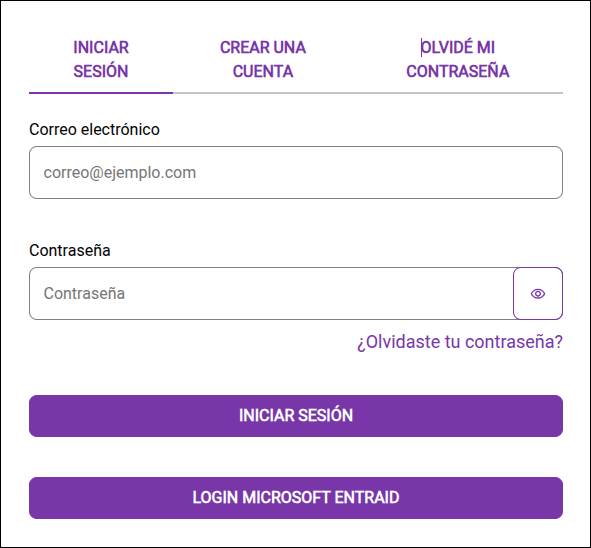
-
Autenticación mediante Microsoft Entra ID
Haga clic en LOGIN MICROSOFT ENTRA ID.
Será redirigido a la pantalla de inicio de sesión de Microsoft. Siga las instrucciones en esa pantalla para autenticarse.
-
Autenticación mediante Keycloak
Haga clic en LOGIN KEYCLOAK.
Será redirigido a la pantalla de inicio de sesión de Keycloak. Siga las instrucciones en esa pantalla para autenticarse.
| Los métodos de autenticación disponibles — inicio de sesión por correo electrónico o SSO (Microsoft Entra ID y Keycloak) — se muestran u ocultan automáticamente según las políticas de seguridad del cliente. |
Crear una cuenta
Para crear una cuenta para acceder al contenido del Developer Portal — que incluye la documentación publicada, guías y Apps — simplemente:
-
Introduzca su dirección de correo electrónico,
-
Confirme el reCaptcha y
-
Haga clic en CREAR UNA CUENTA.
A continuación, la creación de la cuenta pasa por el proceso de aprobación.
Proceso de aprobación de la cuenta creada
Por defecto, la opción de aprobación automática está desactivada.
Para activarla, vaya a Settings > Developers y haga clic en la opción Auto approval.
Restablecer contraseña
Siga los pasos que se indican a continuación para recuperar su contraseña:
| Tenga en cuenta que el proceso de recuperación de contraseña sigue los mismos pasos que la aprobación de la cuenta creada y cambia en función de su configuración de autoaprobación. |
Share your suggestions with us!
Click here and then [+ Submit idea]
